Tukar kata laluan masuk untuk penghala Etisalat
Selamat datang kepada semua pengikut dan pelawat Mekano Tech Informatics
Hari ini insyaAllah kami terangkan cara menukar password login router Etisalat step by step insyaAllah anda akan dapat menukar password login router itu sendiri dengan mudah.
Dalam pelajaran dan penerangan sebelum ini, saya menerangkan lebih daripada satu perkara tentang penghala Etisalat, iaitu:
Terangkan cara melindungi penghala Etisalat anda daripada kecurian Wi-Fi secara kekal Dan juga Tukar Tetapan Wi-Fi untuk Penghala Etisalat
, penjelasan ini Untuk Penghala Etisalat
Tetapi dalam siaran ini, saya akan menerangkan cara menukar kata laluan log masuk untuk penghala itu sendiri, supaya orang lain yang menggunakan Internet dari penghala ini tidak mengetahui tetapan penghala.
Insyaallah akan ada penjelasan lain yang akan kami muat turun untuk semua router yang ada pada masa ini untuk semua syarikat internet. Sentiasa ikuti kami sehingga anda menemui apa yang anda perlukan.
Tukar tetapan untuk penghala Etisalat
1: Pergi ke penyemak imbas Google Chrome atau mana-mana penyemak imbas yang anda ada pada desktop anda dan bukanya
2: Tulis dalam bar alamat nombor ini 192.186.1.1 Nombor ini ialah alamat IP penghala anda, dan ia adalah lalai utama untuk semua penghala sedia ada
3: Selepas menaip nombor ini, klik pada butang Enter. Halaman log masuk penghala akan dibuka, dengan dua kotak, yang pertama di mana nama pengguna ditulis.
Dan yang kedua ialah kata laluan …… dan sudah tentu saya akan memberitahu anda bahawa anda akan menjawab ini dari mana pertama sekali, kebanyakan penghala sedia ada adalah nama pengguna pentadbir dan kata laluan pentadbir Jika ia tidak dibuka dengan anda, pergi ke penghala dan lihat di belakangnya, anda akan menemui nama pengguna dan kata laluan yang terletak di belakang, taipkannya dalam dua kotak di hadapan anda: Perhatikan Beberapa penghala dalam Etisalat ialah nama pengguna dan kata laluan untuk ETIS Kapitel
Tengok gambar seterusnya

4: Selepas itu, tetapan penghala akan dibuka untuk anda, pilihnya kerana ia berada di hadapan anda dalam imej berikut

Baca juga:
Ikut imej di bawah untuk membuat tetapan betul
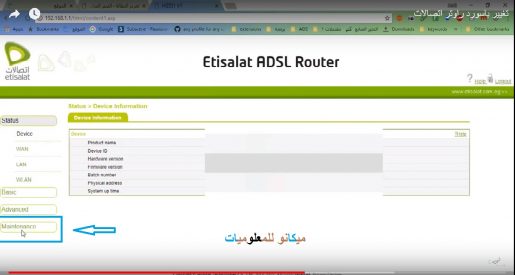
Selepas anda mengklik pada maintenac, anda akan memilih Akaun seperti dalam imej berikut untuk memasuki halaman untuk menukar kata laluan atau nama pengguna.
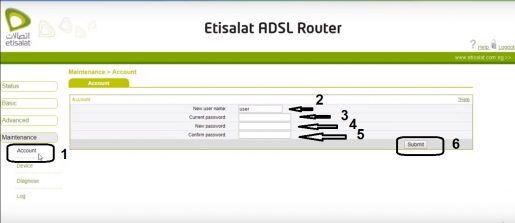
Selepas anda klik pada Akaun, anda akan dapati dalam imej sebelum ini nombor dan nombor adalah:
2 - Jika anda ingin menukar nama log masuk kepada nama lain
3 - Ia meminta anda menaip kata laluan yang anda masukkan untuk memasuki penghala
4 - Anda akan diminta memasukkan kata laluan baharu
5- Ia meminta anda mengesahkan memasukkan kata laluan baharu
6 - serahkan untuk mengesahkan perubahan yang telah anda buat dan penghala akan memulakan semula
Di sini saya telah menerangkan bagaimana untuk berjaya menukar tetapan untuk mengakses penghala Etisalat
Jika anda mahukan sebarang pertanyaan lain untuk sebarang penghala atau sebarang permintaan lain, jangan teragak-agak dalam komen dan kami akan segera membalas anda
Topik-topik yang berkaitan :
Tukar Tetapan Wi-Fi untuk Penghala Etisalat
Terangkan cara melindungi penghala Etisalat anda daripada kecurian Wi-Fi secara kekal
Ketahui peranti yang disambungkan ke rangkaian Wi-Fi pada penghala anda
Bagaimana untuk mengetahui ip atau akses penghala dari dalam Windows
Ketahui beberapa cara untuk menggunakan penghala lama anda
Tukar Penghala Etisalat kepada Titik Akses atau Tukar Model ZXV10 W300
Lindungi penghala Te Data baharu daripada penggodaman
Tukar tetapan Wi-Fi penghala Etisalat
Bagaimana untuk menukar kata laluan Wi Fi kepada jenis penghala lain (Te Data)
Tukar nama rangkaian Wi-Fi dan kata laluan untuk penghala Te Data baharu
Lindungi penghala daripada penggodaman:









